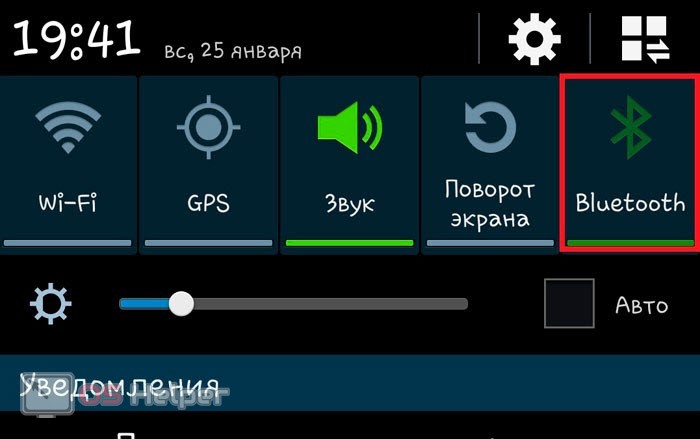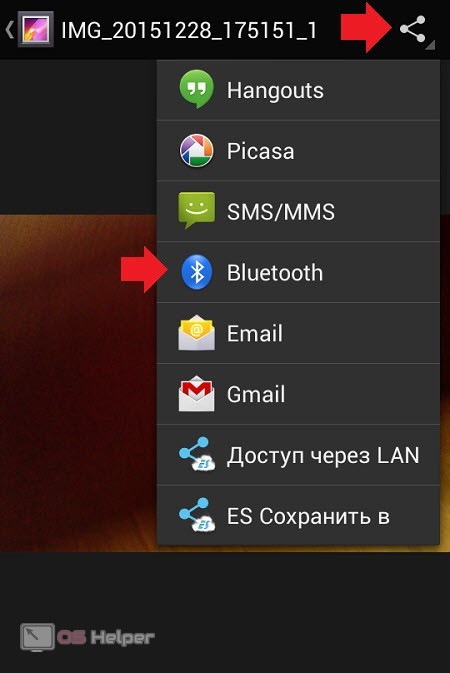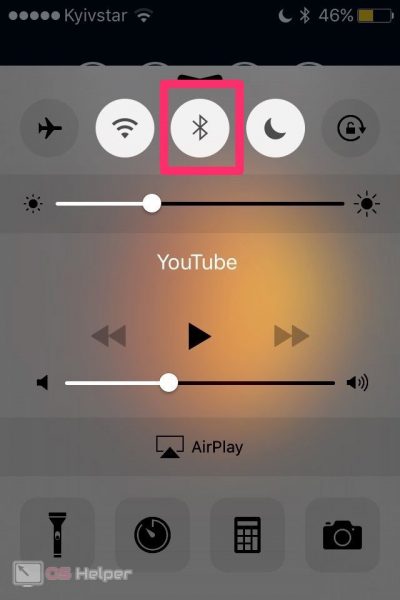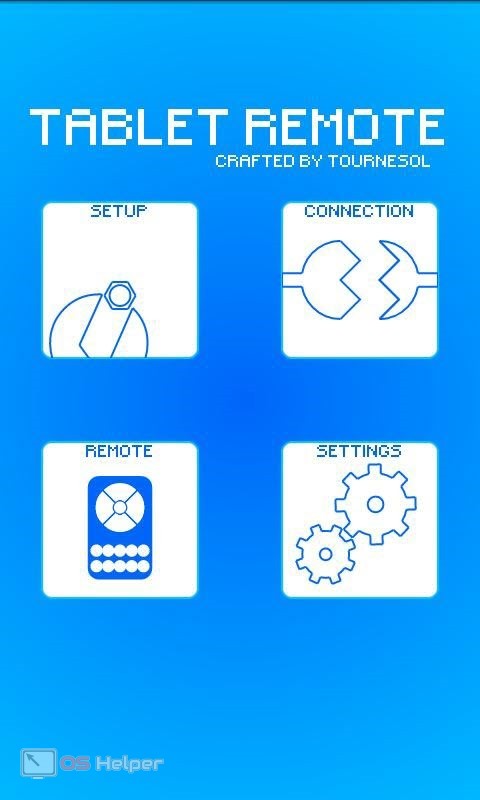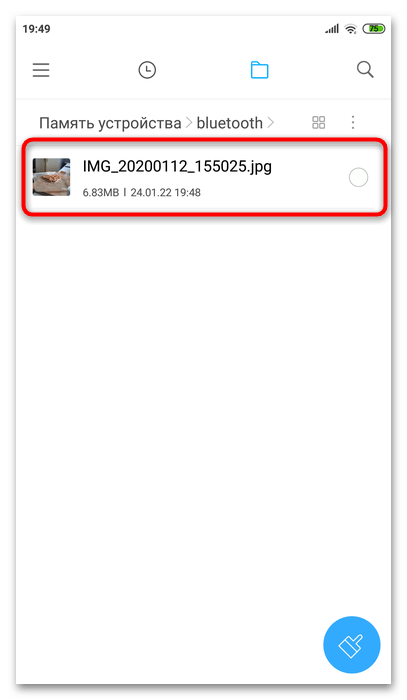- Как подключить телефон к телефону через Bluetooth
- Передача файлов
- Управление по Bluetooth
- Видеоинструкция
- Заключение
- Pairing Bluetooth mobile devices in 3 steps
- How to connect Bluetooth on iPhone and iPad#
- Attach Bluetooth on Android phone and tablet#
- How to connect Bluetooth on Windows Phone#
- Подключение Android-смартфонов по Bluetooth
Как подключить телефон к телефону через Bluetooth
Современные беспроводные технологии позволяют синхронизировать мобильные устройства друг с другом для разных целей. Сегодня мы разберемся, как подключить телефон к телефону через Блютуз.
Специалист по WEB-программированию и компьютерным системам. Редактор PHP/HTML/CSS сайта os-helper.ru.
Bluetooth используется в двух случаях – при передаче данных с одного устройства на другое и для удаленного управления. Рассмотрим по очереди оба варианта.
Передача файлов
В большинстве случаев пользователи передают различные данные между двумя мобильными девайсами посредством технологии Bluetooth. Телефоны должны находиться неподалеку друг от друга с активированной функцией беспроводной передачи файлов. На устройствах под управлением Android данная опция активируется двумя способами.
Свайпом вниз по экрану телефона откройте верхнюю «шторку» и на панели доступа выберите иконку Bluetooth, если она там находится. Если ее нет, вы можете добавить быстрый запуск на верхнюю панель или воспользоваться вторым способом.
Второй вариант несколько длиннее. Вам необходимо найти раздел с настройками на главном экране или в меню устройства (зависит от оболочки). После этого открыть вкладку с настройками беспроводной сети и активировать функцию Bluetooth.
Названия и внешний вид меню на Android могут меняться в зависимости от версии операционной системы и оболочки производителя. Но принцип включения Блютуза везде одинаковый.
Теперь нужно подключить телефон к другому устройству:
- Откройте приложение, через которое вы просматриваете файлы для передачи на другой телефон. Например, стандартная галерея для просмотра фото, файловый менеджер для общих данных и так далее.
- Выберите нужны файл и откройте дополнительное меню. В нем выберите вариант «Передать» или «Поделиться».
- После этого появится список вариантов передачи. Среди них найдите Bluetooth.
- Активируйте Блютуз на втором устройстве и подождите, пока передающий смартфон найдет его.
- При подключении введите пароль, если на девайсе установлена защита.
- Подождите окончания передачи данных. Об успешном завершении свидетельствует соответствующее уведомление.
Теперь рассмотрим подключение двух телефонов на ОС iOS. Сначала точно так же включите функцию Bluetooth через главное меню или с помощью панели быстрого доступа. Однако на устройствах Apple данная «шторка» открывается свайпом вверх.
Теперь откройте настройки беспроводной сети и включите поиск устройств. После того, как будет найден второй телефон, подключитесь к нему и сохраните в памяти.
Некоторые устройства отображаются в поиске не с настоящим названием фирмы и модели, а кодом из цифр или букв. Предварительно посмотрите имя девайса в настройках, чтобы не подключиться к постороннему телефону. Актуально при передаче данных в общественном месте.
Управление по Bluetooth
Второй вариант подключения двух устройств по Bluetooth – это удаленное управление девайсом. Для этого можно использовать стороннее приложение Tablet Remote. Оно превращает один смартфон в полноценный пульт для управления функционалом другого смартфона. Установить данный софт нужно на оба девайса и сделать следующее:
- Откройте приложение на управляющем девайсе и выберите раздел «Setup».
- Включите все опции и перейдите к пункту «Connection».
- После включения Bluetooth из списка найденных устройств выберите нужный вариант.
- Теперь откройте Tablet Remote на втором телефоне и зайдите в пункт «Remote».
Таким способом можно превратить один смартфон в беспроводной геймпад и наслаждаться мобильными играми на экране другого девайса. В настройках приложения вы можете менять раскладку виртуальной клавиатуры в зависимости от способа использования.
Видеоинструкция
Если вам нужна наглядная инструкция по данной теме, то после прочтения статьи вы можете ознакомиться с представленным роликом.

Заключение
Итак, теперь вы узнали о двух способах подключения телефонов друг к другу. Мы рассмотрели отличия между операционными системами Android и iOS. Как видите, в обоих случаях передача данных по Bluetooth практически идентична. Если у вас есть вопросы по теме, то задавайте их в комментариях ниже, а мы ответим вам в кратчайшие сроки!
Pairing Bluetooth mobile devices in 3 steps
Nowadays this wireless technology is a common standard that allows us to connect different types of units without any cables or cords. What is Bluetooth used for? It may be used to join a mobile to a car, to join headset to our phone, to use wireless keyboard and mouse with tablet or phone, to act our phone as a modem, to connect mobile to mobile, etc. The average working distance for this technology is not more than about 10 meters so we shouldn’t move connected ones too far from each other.
Today the mobiles are very popular. The total count of them is more that people in the world. So we should know how to connect Bluetooth to the phone to stay modern.
The second device type is varied. One of the most popular wireless gadgets for mobile is a headset. Here is a manual on how to connect the Bluetooth headset unit in 4 steps. Another popular option is pairing a phone with car.
The generic main steps are
We don’t need to connect the units again in further. They automatically connect when they are in the range of each other with wireless mode turned on. Note that using modern technology can increase the level of battery utilization, so we should check the charge level on both units regularly.
Turn off the wireless mode just in case of stop usage. Remove each one from a paired list of other one to completely unpair Bluetooth devices if needed.
The most mobiles released after 2007 have this technology onboard. We may always check it through finding an appropriate setting on the one. Below are detailed pairing instructions for different types such as
How to connect Bluetooth on iPhone and iPad#
Ensure that wireless mode is on, do the same on the second unit and tap on its name in the list of available equipment. The user interface is quite the same for iPad by thanks to Apple.
Check Bluetooth passkey (or enter it if necessary) and choose “Pair” to accept the connection.

Now the mobile and the other unit are paired.
Open it details via information icon and choose “Forget this Device” to unpair the device if necessary.
Attach Bluetooth on Android phone and tablet#
Ensure that wireless technology is on in “Settings\Bluetooth” and tap on the particular available device that must be wirelessly activated too. Repeat search by “Search for devices” or similar if we can’t find a particular unit in the list.
Check passkey for Bluetooth (or enter it if necessary) and confirm the connection.

Open it details via configuration icon and choose “Unpair” to disconnect the unit. Also, we can set own local name of paired one via “Rename”.
How to connect Bluetooth on Windows Phone#
Make sure that the mode is on (look at the below picture) and get the list of available ones. The second one should be enabled too. Then find and tap on the second unit name.

Now the mobile and the other unit are paired.
Tap on device in the list and confirm deletion to unpair it in case of no need.
Подключение Android-смартфонов по Bluetooth
По умолчанию функциональность соединения двух Андроид-телефонов невелика – по сути, можно только обмениваться файлами или использовать в комплексе с Wi-Fi и/или NFC для специальных технологий передачи данных (например, HuaweiShare или ShareMe), поэтому покажем процесс соединения именно на примере пересылки документа.
- Первым делом активируйте функцию беспроводной связи – в большинстве современных смартфонов сделать это можно через центр уведомлений.
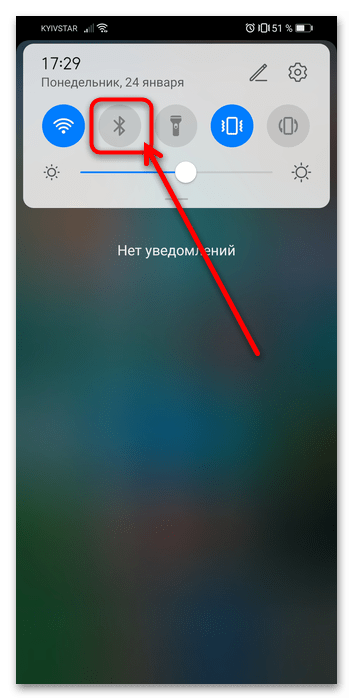 Альтернативный вариант – вызвать «Настройки», затем перейти к беспроводным соединениям, найти в перечне пункт «Bluetooth» и активировать нужный переключатель уже оттуда. Повторите эти же действия для смартфона, к которому нужно подключиться.
Альтернативный вариант – вызвать «Настройки», затем перейти к беспроводным соединениям, найти в перечне пункт «Bluetooth» и активировать нужный переключатель уже оттуда. Повторите эти же действия для смартфона, к которому нужно подключиться. 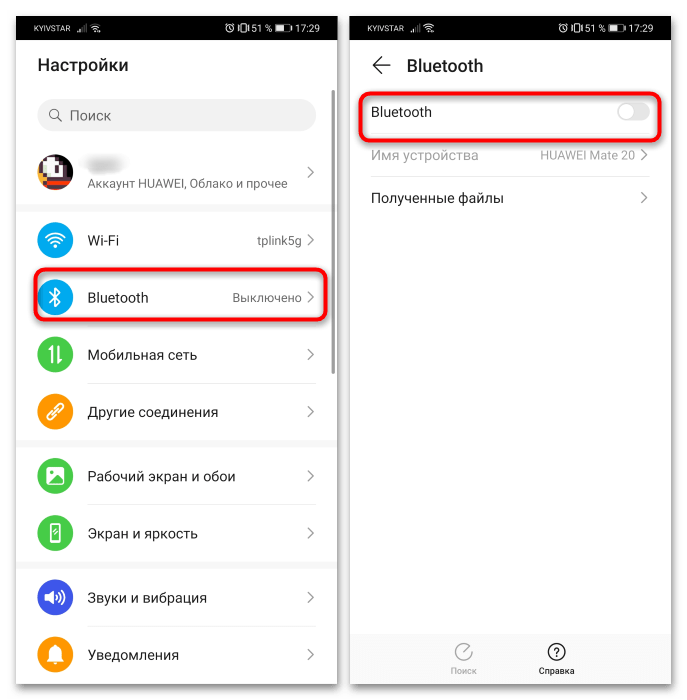
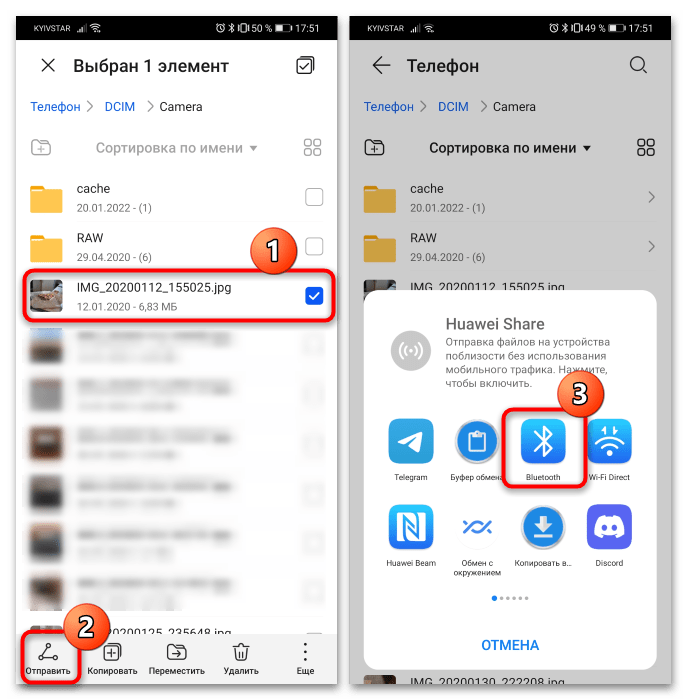
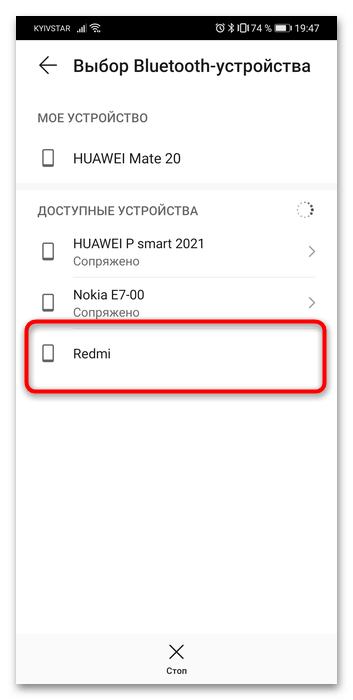
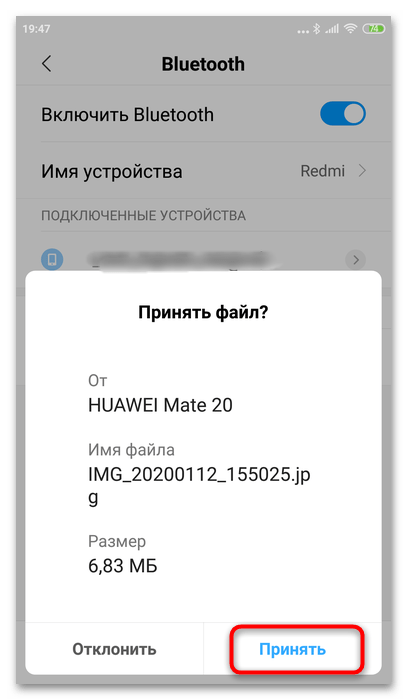 Подождите, пока файл будет передан – ОС уведомит об окончании процедуры.
Подождите, пока файл будет передан – ОС уведомит об окончании процедуры. 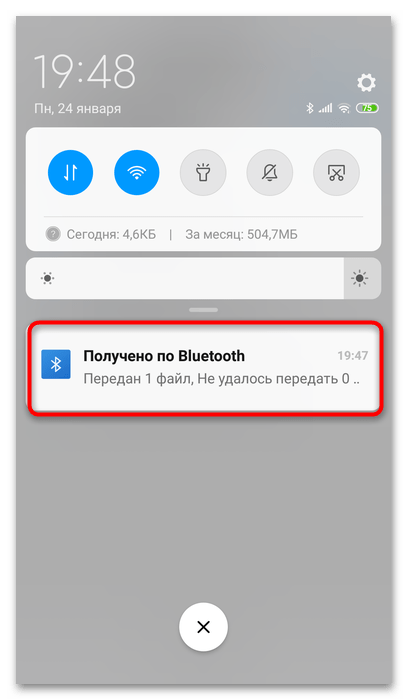
Как видим, ничего сложного нет. В дальнейшем, когда устройство будет внесено в перечень сопряжённых, к нему для передачи можно будет подключаться одним тапом.